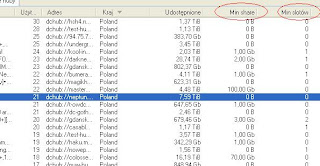Jaki router kupić - przeczytaj zanim kupisz.
Często w domu mamy kilka komputerów, którym także chcielibyśmy umożliwić dostęp do internetu, dlatego decydujemy się na zakup urządzenia o nazwie router.
Zobacz jak mądrze i sensownie kupić router, aby być zadowolonym - na co zwrócić uwagę przy zakupie routera.
Co to jest router ?
wikipedia, Charles Féval
Router jest to urządzenie sieciowe, dzięki któremu możemy stworzyć sieć komputerową - inaczej mówiąc, za jego pomocą jesteśmy w stanie rozdzielić nasze łącze internetowe na kilka komputerów (router zarządza ruchem sieciowym).
Ponadto dzięki routerowi, który jest wyposażony w tzw. punkt dostępowy - Acces Point, jesteśmy w stanie stworzyć sieć bezprzewodową - a więc do udostępnienia internetu nie będziemy musieli używać kabli.
Jest to bardzo wygodna forma, udostępniania internetu i coraz popularniejsza.
Jaki router kupić - do jakiego łącza internetowego ?
Pierwsze na co musimy zwrócić uwagę przy zakupie routera, to źródło naszego internetu, nie każdy bowiem korzysta z Neostrady czy z łącza osiedlowego.
a) Neostrada TP
I tak, gdy posiadamy wykupiony internet w usłudze Neostrady TP, musimy zaopatrzyć się w router z technologią ADSL, która także wymaga zastosowania modemu (asymetryczny dostęp do sieci).
Nasz router, powinien posiadać złącze przystosowane do podłączenia kabla telefonicznego - RJ11.
b) Sieć osiedlowa
W przypadku sieci osiedlowej jest dużo łatwiej, tutaj musimy zaopatrzyć się w router, który oferuje technologię Ethernet z wtyczką RJ-45 (tzw. skrętką).
W sieci osiedlowej, internet często doprowadzany jest drogą kablową, a za transmisję danych odpowiadają bardzo szybkie łącza światłowodowe - nie musimy tutaj stosować modemu.
c) Telewizja kablowa
W przypadku korzystania z internetu za pomocą usług telewizji kablowej, musimy zaopatrzyć się w router z technologią ADSL, jednak tutaj modem nie jest wymagany (zazwyczaj dostajemy go od operatora).
Router z wi-fi, a co z komputerem ?
W przypadku, gdy będziemy chcieli rozdzielić internet drogą bezprzewodową (wifi), musimy zakupić
router z wi-fi.
Ponadto nasz komputer, powinien posiadać moduł wi-fi aby mógł komunikować się z routerem - jeżeli takiego nie ma, to musimy zaopatrzyć się w bezprzewodową kartę sieciową - koszt około 50 zł.
Czym się różnią routery między sobą, czyli router routerowi nierówny.
W sklepach, możemy znaleźć masę różnych urządzeń sieciowych - które różnią się ceną, czy warto zatem przepłacać ?
Nagłówek, tej części informuje że router routerowi jest nierówny - co oznacza, że decydując się na zakup konkretnego urządzenia możemy coś zyskać, albo coś stracić.
Poszczególne routery, różnią się między sobą min:
- jakością połączenia internetowego (prędkość transferu)
- ograniczonym zasięgiem (bezprzewodowym)
- mnogością dodatkowych opcji, które możemy wykorzystać
- możliwością podłączenia dodatkowych komputerów
- stabilnością i bezpieczeństwem pracy
- i wiele innych ....
Istnieją routery przystosowane np. do podłączenia urządzeń Voip, czy mające w sobie wbudowany modem - to właśnie od tych dodatkowych opcji w większości przypadków zależy cena routera.
Na co zwrócić uwagę kupując router - dodatkowe funkcje :
a) Obsługiwany standard Wi-fi
Trzeba pamiętać, że decydując się na komunikację internetową za pośrednictwem technologii bezprzewodowej - musimy liczyć się ze stratami w jakości przesyłu informacji. Wiadomo przecież, że komunikacja internetowa za pomocą kabla, jest szybsza niż ta za pomocą Wi-fi - dlatego trzeba wziąć to pod uwagę przy kupnie routera, które charakteryzują się szybkością transmisji danych.
W dzisiejszych czasach, standard 802.11g odchodzi już w niepamięć, aktualnie zaleca się kupno routera ze standardem "N" a mianowicie 802.11n.
Nowy standard 802.11n oferuje prędkości na poziomie 300Mb/s przy paśmie częstotliwości 2,4GHz lub 5 GHz. Ponadto w nowym standardzie zwiększono także nacisk na sam zasięg sieci bezprzewodowej, o którym także warto pamiętać.
b) Bezpieczeństwo sieci :
Jest to bardzo istotna sprawa, dzięki której zabezpieczymy się przed atakami z internetu.
Na początku wprowadzono standard szyfrowania WEP, który powstał w roku 1997 i zapewniał szyfrowanie kluczem 128 bitowym.
W przeciągu kilku lat, okazało się to niewystarczające - w internecie jest wiele poradników, które pokazują w jak krótkim czasie można włamać się do sieci zabezpieczonej w ten sposób.
Zdecydowano się zatem na nowe rozwiązanie, które nazwano WPA (WiFi Protected Access), a następnie przekształcono je na aktualne WPA2 stosujące klucze 256 bitowe.
Dlatego kupując router, zwróć koniecznie uwagę czy wykorzystuje on szyfrowanie WPA2 !
Ponadto ciekawą opcją jest wykorzystanie w routerach filtracji po Mac-u, dzięki czemu dostęp do internetu uzyskają tylko urządzenia, które posiadają unikalny adres karty sieciowej.
c) QoS, przekierowanie portów itp...
Są to opcje, które znacznie ułatwiają sprawę przy konfiguracji łącza internetowego z którego będzie korzystało wiele komputerów.
Okazuje się czasem, że chcielibyśmy ograniczyć łącze dla jakiegoś komputera - ponieważ okazuje się, że "zamula" on nasz transfer korzystając notorycznie z sieci np. p2p
W tym celu opracowano menedżer pasma QoS, dzięki któremu możemy skutecznie ograniczyć przydział pasma internetowego, czy prędkość pobierania plików.
Ponadto ważną sprawą jest także możliwość przekierowania portów, czasami zdarza się że nasz usługodawca blokuje pewne porty - dzięki czemu mamy zablokowany dostęp do części programów np. wykorzystujących technologię p2p.
W tym celu możemy posłużyć się narzędziem przekierowania portów, dzięki któremu odblokujemy sobie dostęp do szeregu usług.
d) Zasięg routera
Jest to istotna sprawa, zwłaszcza gdy będziemy udostępniali internet na duże odległości np. sąsiadom z 2 piętra itp...
W tym celu warto zaopatrzyć się w router, który posiada wymienną antenę - dzięki czemu będziemy mogli w razie zakłóceń, czy zbyt niskiego sygnału dokupić lepszą antenę.
Istnieją także routery dalekiego zasięgu, które swoim obszarem potrafią objąć nawet 200m.
Routery znanych firm :
Kupując router warto szukać znanych producentów, którzy działają już od dłuższego czasu na rynku usług sieciowych - są to między innymi takie marki jak : Linksys, Netgar, TPLINK czy CISCO.